
Varsayılan olarak, Windows 11 Masaüstünüzdeki herhangi bir özel simgeyi (bu PC "veya" Geri Dönüşüm Kutusu ") görüntülemiyor. Klasik bir Windows görünümünü istiyorsanız, özel masaüstü simgelerini kolayca etkinleştirebilirsiniz. İşte nasıl yapılır.
İlk olarak, masaüstünde boş bir noktaya sağ tıklayın ve görünen menüde "Kişiselleştir" i seçin.

Windows Ayarları uygulaması "Kişiselleştirme" sayfasına açılacaktır. Kişiselleştirme kategorileri listesinde, "Temalar" seçeneğini seçin.
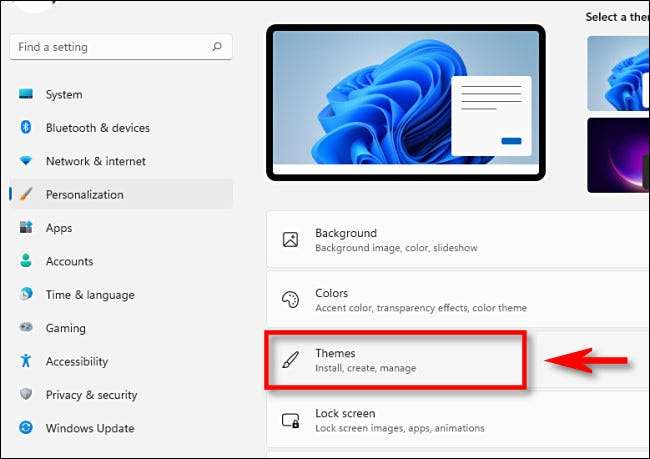
Temalarda, aşağı kaydırın ve "Masaüstü Simge Ayarları" nı tıklayın.
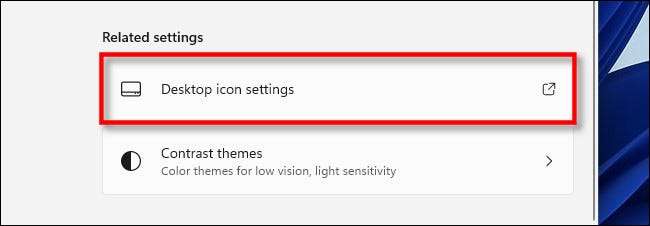
"Masaüstü simgesi ayarları" başlıklı bir özel pencere görünecektir. Pencerenin üst kısmına yakın "masaüstü simgeleri" bölümünü kullanarak, masaüstünde görünmek istediğiniz özel simgelerin yanında onay işaretlerini yerleştirin. Örneğin, masaüstünüzdeki Geri Dönüşüm Kutusunu görmek istiyorsanız, "Geri Dönüşüm Kutusunu" kontrol edin. İşiniz bittiğinde, "Tamam" ı tıklayın.
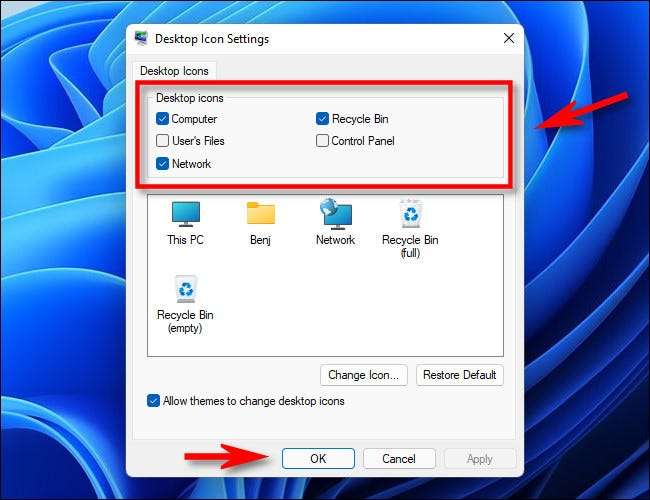
"Tamam" ı tıkladıktan sonra pencere kapanır. Ayarları da kapatabilirsiniz. Masaüstünüze bir göz atın ve "masaüstü simgesi ayarları" penceresinde kontrol ettiğiniz özel simgeleri göreceksiniz.
Uç: Masaüstü simgelerinizi yapabilirsiniz daha büyük veya daha küçük Klavyenizdeki CTRL tuşunu basılı tutup fare tekerleğinizi yukarı veya aşağı kaydırarak.
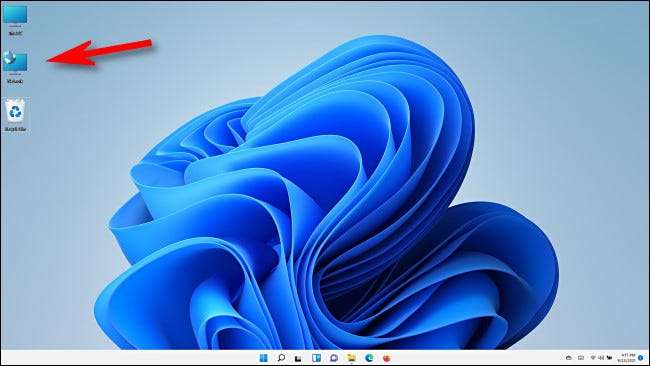
Fikrinizi değiştirirseniz ve belirli özel masaüstü simgelerini gizlemek istiyorsanız, Ayarlar ve GT'yi tekrar ziyaret edin; Kişiselleştirme ve GT; Temalar ve gt; Masaüstü simgesi ayarları ve artık görmek istemediğiniz simgelerin işaretini kaldırın.
İstemek Tüm masaüstü simgelerinizi gizleyin Bunun yerine? Masaüstünüzü sağ tıklatın, "Görünüm" seçeneğinin üzerine gelin ve "Masaüstü simgelerini göster" seçeneğini değiştirin.
İşiniz bittiğinde, masaüstünüzü kişiselleştirmeye devam etmek isteyebilirsiniz. Masaüstü duvar kağıdınızı değiştirme ilave olarak. İyi eğlenceler!
İLGİLİ: Windows 11'deki Masaüstü Arka Planını Nasıl Değiştirilir







